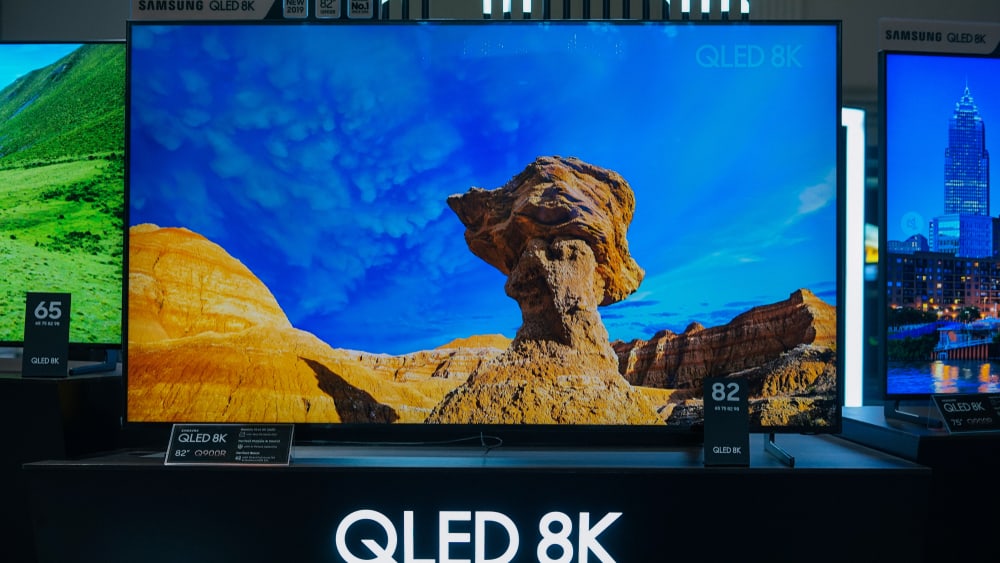Как забыть сеть Wi-Fi на телевизоре Samsung: пошаговое руководство
Испытываете проблемы с подключением вашего телевизора Samsung к беспроводной сети? Будь то устаревшие сетевые настройки, конфликты с другими устройствами или просто сбой в работе роутера – забыть сохраненную сеть на телевизоре может стать простым решением. В этой статье мы предоставим пошаговое руководство о том, как забыть сеть Wi-Fi на телевизоре Samsung, а также дадим советы по устранению распространенных неполадок.
Шаг 1: Доступ к настройкам сети
- Нажмите кнопку “Дом” на пульте дистанционного управления, чтобы открыть главное меню.
- Перейдите в раздел “Настройки” и выберите опцию “Общие”.
- Далее зайдите в “Сеть” > “Состояние сети” и выберите “Открыть настройки сети”.
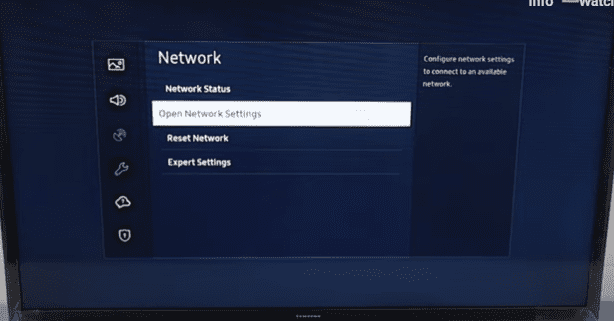
Шаг 2: Забыть беспроводную сеть
- В разделе “Тип сети” выберите “Беспроводная сеть”, чтобы отобразить список доступных и сохраненных сетей Wi-Fi.
- Перейдите к опции “Управление сохраненными сетями”.
- Поставьте галочку рядом с сетью, которую нужно забыть, и выберите “Удалить”.
- Подтвердите действие, нажав “Закрыть”.
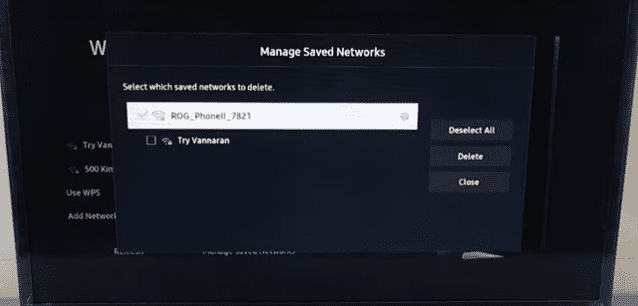
Шаг 3: Повторно подключиться к сети
Теперь, когда вы забыли проблемную беспроводную сеть, самое время переподключиться.
- После сброса настроек перезагрузите телевизор.
- Зайдите в “Настройки” > “Сеть” > “Открыть настройки сети”.
- Выберите “Беспроводная сеть” в разделе “Тип сети”.
- Из списка доступных сетей выберите свою и введите пароль Wi-Fi.
- Дождитесь установки подключения, и вы сможете пользоваться онлайн-контентом на Samsung Smart TV.
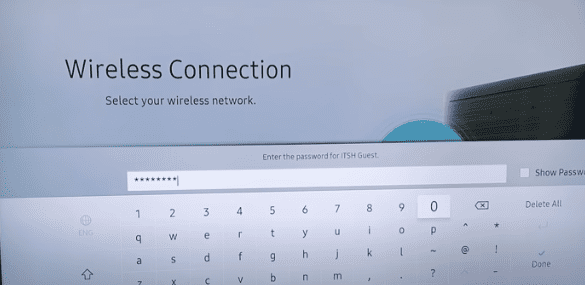
Забыть все сохраненные беспроводные сети
Если вы хотите произвести полный сброс сетевых настроек и забыть все подключенные ранее сети Wi-Fi на телевизоре Samsung, выполните следующие шаги:
- Зайдите в “Настройки” > “Общие” > “Сеть”.
- Выберите опцию “Сбросить сеть” и подтвердите действие.
- После сброса перейдите в “Открыть настройки сети” > “Беспроводная сеть”.
- Выберите требуемую сеть и введите пароль для подключения.
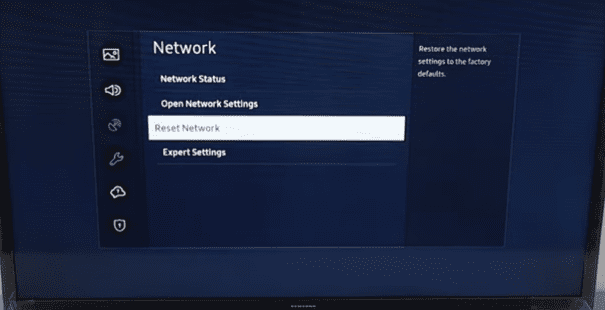
Устранение неполадок
Если после сброса сетевых настроек вы по-прежнему испытываете проблемы с подключением Samsung Smart TV к интернету, попробуйте следующие решения:
Проверка уровня сигнала Wi-Fi
- Зайдите в “Настройки” > “Общие” > “Сеть” > “Открыть настройки сети” > “Беспроводная сеть”.
- Проверьте уровень сигнала вашей сети по шкале.
- Если сигнал слабый, переместите роутер ближе к телевизору.
Обновление ПО телевизора
Слабый сигнал Wi-Fi или проблемы с подключением могут быть вызваны устаревшим программным обеспечением на телевизоре Samsung.
- Откройте “Настройки” и зайдите в раздел “Поддержка”.
- Выберите “Обновление программного обеспечения”, а затем “Обновить сейчас”.
- Дождитесь установки последних обновлений.
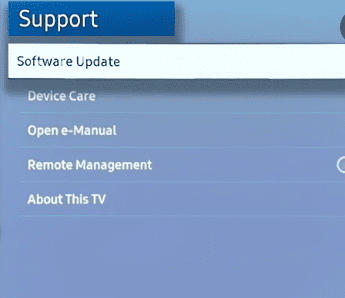
Сброс настроек телевизора
- Выключите телевизор, но не отключайте его от питания.
- Нажмите и удерживайте кнопку питания на пульте до тех пор, пока не замигает логотип Samsung.
- Дождитесь, когда индикатор питания начнет быстро мигать красным светом.
- Включите телевизор обратно.
Заключение
Надеемся, что теперь вы знаете, как забыть сеть Wi-Fi на телевизоре Samsung и справиться с распространенными проблемами подключения. Этот простой процесс поможет восстановить работу беспроводной сети и позволит наслаждаться любимым онлайн-контентом на вашем Samsung Smart TV. Не забывайте периодически проверять обновления ПО – они часто содержат исправления ошибок и улучшения производительности.